Verwenden Sie Photoshop CC 2018 oder 2019 und können die zusätzlichen Pinsel aus früheren Versionen von Photoshop nicht finden? Dieses Tutorial zeigt Ihnen, wie Sie alle fehlenden Pinsel in Photoshop mithilfe des neuen Legacy-Pinselsets wiederherstellen können!
In Photoshop CC 2017 und früheren Versionen wird durch Klicken auf das Menüsymbol im Bedienfeld „Pinselvorgaben“ oder auf das Zahnradsymbol in der Pinselvorgabenauswahl eine Liste zusätzlicher Pinselsätze geöffnet, die in Photoshop geladen werden können. Diese Sets umfassten verschiedene Pinsel, Naturpinsel, Spezialeffektpinsel und mehr:
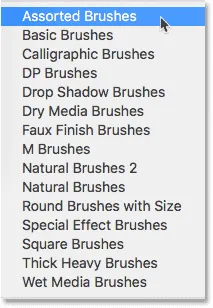
Die zusätzlichen Pinselsätze in früheren Versionen von Photoshop.
In Photoshop CC 2018 hat Adobe die Art und Weise, in der die Pinsel in Photoshop angeordnet sind, erheblich geändert. Und auf den ersten Blick scheinen die zusätzlichen Pinsel aus früheren Versionen von Photoshop zu fehlen. Zum Glück sind sie nicht weggegangen. Alle diese zusätzlichen Pinsel wurden in einen neuen Satz verschoben, den Adobe als Legacy-Pinsel bezeichnet.
So laden Sie den Legacy Brushes-Satz
Schritt 1: Öffnen Sie das Menü
Um die Pinsel-Sets aus früheren Versionen von Photoshop zu laden, klicken Sie auf das Menüsymbol in der oberen rechten Ecke des Pinselbedienfelds (früher Pinselvorgabenbedienfeld):
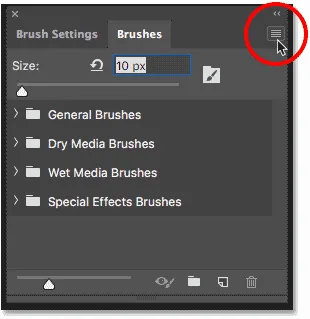
Das Menüsymbol im Pinselbedienfeld.
Oder klicken Sie bei ausgewähltem Pinselwerkzeug auf das Zahnradsymbol oben rechts in der Pinselvoreinstellungsauswahl :
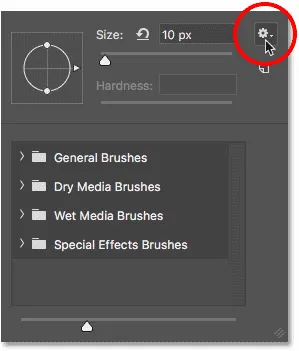
Das Zahnradsymbol in der Pinselvoreinstellungsauswahl.
Schritt 2: Wählen Sie "Legacy Brushes"
Wählen Sie das neue Legacy-Pinsel- Set aus dem Menü:
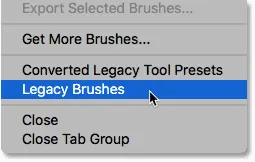
In "Legacy Brushes" finden Sie alle vorherigen Pinsel von Photoshop.
Schritt 3: Klicken Sie auf OK, um die alten Pinsel wiederherzustellen
Klicken Sie auf "OK", wenn Sie von Photoshop gefragt werden, ob Sie das Legacy-Pinsel-Set wiederherstellen möchten:
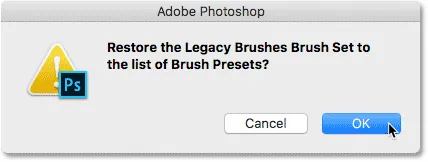
Laden der älteren Pinsel in Photoshop.
Schritt 4: Wählen Sie einen älteren Pinsel aus der Liste aus
Zurück im Pinselbedienfeld oder in der Pinselvoreinstellungsauswahl wird unter den Standardordnern ein neuer Ordner mit dem Namen "Legacy Brushes" angezeigt:
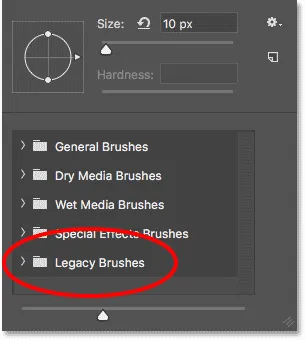
Das neue Set "Legacy Brushes" wird angezeigt.
Öffnen Sie den Ordner "Legacy-Pinsel", um alle zusätzlichen Pinsel-Sets aus früheren Versionen von Photoshop zu finden, einschließlich der alten Standard-Pinsel. Öffnen Sie zum Auswählen eines Pinsels eines der Legacy-Sets und wählen Sie den gewünschten Pinsel aus:
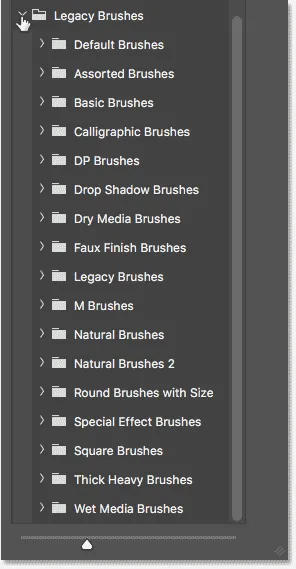
Alle klassischen Pinsel von Photoshop sind im Legacy-Pinsel-Set enthalten.
Und da haben wir es! Mit dem neuen Legacy-Pinsel-Set können Sie die klassischen Pinsel von Photoshop in Photoshop CC 2018 wiederherstellen! Wenn Sie Abonnent der Adobe Creative Cloud sind, können Sie neben den klassischen Pinseln auch über 1000 neue Photoshop-Pinsel herunterladen! Außerdem erfahren Sie, wie Sie Ihre Pinsel als benutzerdefinierte Pinselvorgaben speichern. Besuchen Sie unseren Photoshop Basics-Bereich für weitere Tutorials!